- Автор Jason Gerald [email protected].
- Public 2023-12-16 11:24.
- Акыркы өзгөртүү 2025-01-23 12:25.
Процессор же "CPU", сиздин компьютериңиздин борбордук нерв системасы. Компьютердин бардык компоненттери сыяктуу эле, процессорлор тез эле эскирип, эскирип калат, процессорлордун жаңы версиялары дайыма чыгарылып турат. Процессорду жаңыртуу - бул эң кымбат жаңыртуулардын бири, бирок анын натыйжалуулугун жогорулатууга алып келиши мүмкүн. Жаңыртуу үчүн процессорду сатып алардан мурун, ылайыктуу процессордун түрүн аныктаңыз.
Кадам
3 -бөлүктөн 1: Motherboard шайкештигин текшерүү
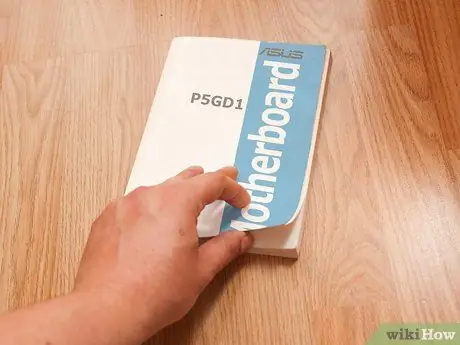
Кадам 1. Сиздин Motherboard үчүн документтерди табуу
Кайсы процессорду орнотууну аныктай турган биринчи фактор - бул сиздин эне платаңыздагы розетканын түрү. AMD жана Intel ар кандай розеткаларды колдонушат, жана эки өндүрүүчү процессорго жараша бир нече розеткаларды колдонушат. Сиздин Motherboard документтери процессор розеткасы жөнүндө керектүү маалыматты берет.
- Сиз AMD аналык платасына Intel CPU орното албайсыз, же тескерисинче.
- Бир эле өндүрүүчүнүн бардык процессорлору бир эле розетканы колдонушпайт.
- Сиз ноутбукта процессорду жаңырта албайсыз.

Кадам 2. Процессордун түрүн аныктоо үчүн CPU-Z программасын колдонуңуз
CPU-Z-бул сиздин компьютериңизге орнотулган жабдыктын түрү боюнча маалымат бере турган бекер программа. Бул сиздин эне платаңыздагы розетканын түрүн табуу үчүн колдонула турган эң оңой программа.
- Www.cpuid.com сайтынан CPU-Zди жүктөп алып, орнотуңуз.
- CPU-Z иштетүү.
- "CPU" өтмөгүн чыкылдатыңыз жана "Топтом" бөлүмүндө көрсөтүлгөндөргө көңүл буруңуз.

Кадам 3. Документтерди таба албасаңыз, Motherboardду визуалдык түрдө текшериңиз
Компьютериңизге барып, интернеттен документтерди табуу үчүн Motherboard моделинин номерин издеңиз.
Толук көрсөтмөлөрдү алуу үчүн бул жерди чыкылдатыңыз

Кадам 4. Эски процессоруңузду аныктай албасаңыз, компьютер дүкөнүнө алып барыңыз
Эгерде сиз дагы эле розетканын түрүн аныктай албасаңыз, анда эски процессорду эне платадан алып, компьютер дүкөнүнө алып барыңыз. Техниктердин бири сизге Motherboardдогу розетканын түрүн айтып бере алат жана сизге жакшы алмаштыруучу процессор үчүн жакшы сунуш бере алат.
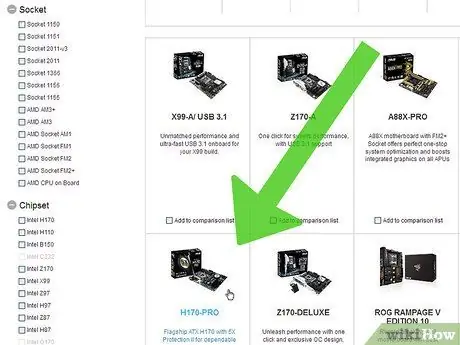
Кадам 5. Жаңыртууну кааласаңыз, жаңы Motherboard сатып алууну карап көрүңүз
Эгерде сиз эски компьютерди жаңы процессор менен жаңыртууга аракет кылып жатсаңыз, анда эски платанын розеткалары дал келбеши мүмкүн. Убакыттын өтүшү менен, эски моделге ылайыктуу жаңы процессорду алуу барган сайын кыйын болуп баратат. Жаңы процессор менен бирге жаңы Motherboard сатып алуу бир топ нерсени жеңилдетет.
Эскертүү: эгер сиз энелик платаны жаңыртып жатсаңыз, RAMди да жаңыртууңуз керек болушу мүмкүн, анткени RAMдин эски моделдери көбүнчө жаңы энелик платаларга туура келбейт
3төн 2 бөлүк: Эски процессорду алып салуу

Кадам 1. Компьютердин корпусун ачыңыз
Процессорду ачуу үчүн, корпусту алып салышыңыз керек. Компьютерди өчүрүп, бардык кабелдерди ажыратыңыз. Компьютерди четке коюңуз. Каптал капкагын отвертка менен ачыңыз.
Компьютериңиздин корпусун ачуу боюнча деталдуу көрсөтмөлөрдү алуу үчүн бул жерди басыңыз

Кадам 2. Өзүңүздү жерге камдап коюңуз
Компьютериңиздин ичинде иштөөдөн мурун, негизделгениңизди текшериңиз. Компьютериңиздин корпусунун металлына антистатикалык билек тагыңыз же металл кранга тийиңиз.

Кадам 3. CPU муздаткычын табыңыз
Бардык процессорлордо CPU муздаткычтары болот. Көбүнчө желдеткич менен бириктирилген металл жылыткыч. Процессорго кирүү үчүн муну алып салышыңыз керек.

Кадам 4. Блоктоочу кабелдерди же компоненттерди алып салыңыз
Компьютердин ичи толуп кетиши мүмкүн жана CPU муздаткычынын бир бөлүгүн же бардыгын тосуп турган кабелдер же компоненттер болушу мүмкүн. Процессорго кирүүгө тоскоол болгон нерселерди алып салыңыз, бирок аны кайда орнотууну унутпаңыз.

Кадам 5. CPU муздаткычын алып салуу
Муздатуучу кабелди ажыратып, аны эне платадан чыгарыңыз. Көпчүлүк Motherboard камтылган муздаткычтарында манжаларыңыздын же жалпак отвертканын жардамы менен ачыла турган төрт бекиткич бар. Кээ бир CPU муздаткычтарынын эненин арт жагында кронштейн бар жана аларды биринчи алып салуу керек.
- Муздаткычты аналык платадан алып салгандан кийин, адатта, муздаткыч дагы деле термикалык пастадан улам процессорго тиркелет. Жылыткычты акырын жылдырып, процессор чыгарылмайынча.
- Эгерде сиз жаңы процессор үчүн эски CPU муздаткычын кайра колдонуп жатсаңыз, спирттин жардамы менен муздаткычтын түбүнөн ашыкча термикалык пастаны алып салыңыз.

Кадам 6. CPU розеткасынын капкагынын жанындагы рычагды ачыңыз
Бул розетканы ачат жана CPU ачууга мүмкүндүк берет.

Кадам 7. CPUны акырындык менен тик түрдө көтөрүңүз
Процессорду капталынан кармаңыз жана жука CPU казыктарына зыян келтирбөө үчүн CPU вертикалдуу көтөрүңүз. Төмөндөгү розетканын капкагынан чыгаруу үчүн CPUну бир аз кыйшайтууңуз керек болушу мүмкүн, бирок аны жасоодон мурун бардык казыктарды алып салганыңызды текшериңиз.
Эгерде сиз эски CPU сактагыңыз келсе, аны антистатикалык пластик баштыкка салып коюңуз. Эгерде сизде AMD CPU болсо, пиндин бузулушуна жол бербөө үчүн аны антистатикалык көбүккө салып көрүңүз
3төн 3 бөлүк: Жаңы процессорду орнотуу

Кадам 1. Жаңы эне платаны орнотуңуз (керек болсо)
Эгерде сиз жаңы процессорду колдонуу үчүн энелик платаны жаңыртып жатсаңыз, анда жаңы процессорду орнотууну улантуудан мурун муну жасашыңыз керек. Эски платадан бардык компоненттерди жана кабелдерди алып салыңыз жана корпудагы энелик платаны алып салыңыз. Капкага жаңы Motherboard орнотуңуз, керек болсо жаңы Motherboard бурамаларын колдонуңуз.
Жаңы Motherboard орнотуу боюнча деталдуу көрсөтмөлөрдү алуу үчүн бул жерди басыңыз

Кадам 2. Өзүңүздү жерге камдап коюңуз
Процессорду коробкадан чыгарардан мурун, өзүңүздү камсыз кылганыңызды эки жолу текшериңиз. Электр тогунун соккусу процессордун оңой өрттөнүшүнө алып келип, аны эч нерсеге жарабай калат.
Ишенбесеңиз, металл кранга кайра тийиңиз

Кадам 3. Процессорду коргоочу пластиктен алып салыңыз
Аны капталынан кармап туруңуз жана процессордун казыктарына тийбеңиз.

Кадам 4. Процессордогу оюк же үч бурчтукту оюгу менен тегиздеңиз
Колдонуп жаткан процессоруңузга жана розеткаңызга жараша, капталдарында бир нече оюктарды же бир бурчта кичинекей үч бурчтукту таба аласыз. Бул колдонмо CPUны туура абалга орнотууңузду камсыз кылуу үчүн түзүлгөн.

Кадам 5. Акырындык менен процессорду розеткага салыңыз
Процессордун багыты туура экенине ынангандан кийин, процессорду акырындык менен розеткага салыңыз. Бурч жасап салып койбоңуз.
Процессорду ордуна коюуга болбойт. Эгер сиз аны бассаңыз, анда процессорду иштебей калгандай кылып ийип же сындырып коюшуңуз мүмкүн

Кадам 6. Розетканын капкагын бекиңиз
Процессор туура орнотулгандан кийин, розетканын капкагын жаап, бекиңиз, ошондо процессор өз ордуна бекитилет.

Кадам 7. Процессорго термикалык пастаны сүйкөп коюңуз
CPU муздаткычын орнотуудан мурун, CPU үстүнө термикалык пастанын жука катмарын колдонуу керек. Бул паста байланыш беттериндеги ар кандай кемчиликтерди жоюу менен жылуулукту CPUдан CPU муздаткычына өткөрүүгө жардам берет.
Термикалык пастаны колдонуу боюнча деталдуу көрсөтмөлөрдү алуу үчүн бул жерди басыңыз

Кадам 8. Коопсуз CPU муздатуучу
Бул процесс сиз орноткон муздаткычтын түрүнө жараша өзгөрөт. Intelдин процессорунун муздатуучу платалары төрт илгич аркылуу туташтырылат, ал эми AMD процессорунун муздаткычтары металл илгичтери бар бурчка бекитилет.
CPU муздаткычын эне платаңыздагы CPU_FAN сайгычы менен туташтырганыңызды текшериңиз. бул CPU күйөрманына энергия берет

Кадам 9. Мурда ажыратылган нерсенин бардыгын сайыңыз же кайра туташтырыңыз
Иш компьютериңизди жабуудан мурун, CPUга кирүү үчүн алып салганыңыздын баары туура кайра туташканын текшериңиз.

Кадам 10. Компьютериңиздин корпусун жабыңыз
Каптал капкакты баштапкы абалына коюп, бурамалар менен бекемдеңиз. Компьютериңизди кайра столго коюп, корпустун артындагы бардык кабелдерди кайра туташтырыңыз.

Кадам 11. Компьютерди күйгүзүүгө аракет кылыңыз
Эгерде сиз жакында эле процессоруңузду алмаштырып, дагы эле эски платаны колдонуп жатсаңыз, анда сиздин компьютериңиз кадимкидей жүктөлүп калышы ыктымал. Жаңы орнотулган процессор компьютер тарабынан таанылышы мүмкүн экенине ынануу үчүн CPU-Z программасын же системанын касиеттерин ачыңыз (⊞ Win+Pause).

Кадам 12. Компьютериңиздин операциялык тутумун кайра орнотуңуз (керек болсо)
Эгерде сиз жаңы эне платаны орноткон болсоңуз же эскисинен такыр башка процессорду орноткон болсоңуз, анда операциялык тутумду компьютериңизге кайра орнотушуңуз керек болот. Эгерде сиздин компьютер жаңы процессорду орноткондон кийин жүктөөдө көйгөйлөр жаралса, операциялык системаны кайра орнотуу сиздин компьютериңизди кайра иштетиши керек.
- Windows 8ди кайра орнотуңуз
- Windows 7ди кайра орнотуңуз
- Windows Vista'ны кайра орнотуңуз
- Windows XPди кайра орнотуңуз
- OS Xти кайра орнотуңуз
- Ubuntu Linuxту кайра орнотуңуз






